坐标知识和ArcGIS配准
用ARCGIS对地图配准
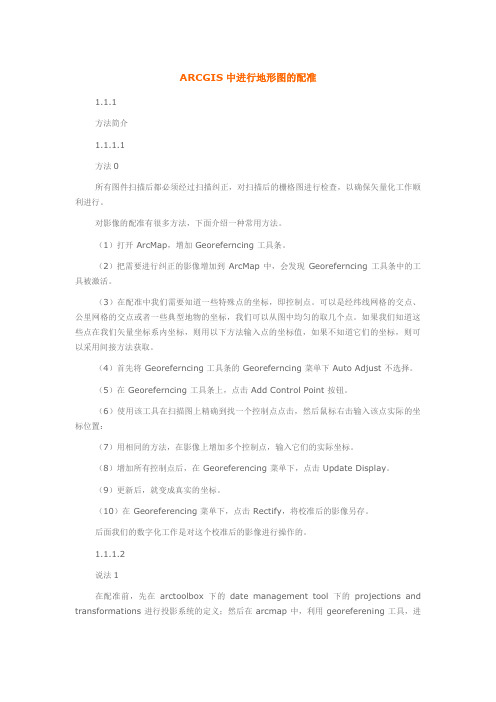
ARCGIS中进行地形图的配准1.1.1方法简介1.1.1.1方法0所有图件扫描后都必须经过扫描纠正,对扫描后的栅格图进行检查,以确保矢量化工作顺利进行。
对影像的配准有很多方法,下面介绍一种常用方法。
(1)打开 ArcMap,增加 Georeferncing 工具条。
(2)把需要进行纠正的影像增加到 ArcMap 中,会发现 Georeferncing 工具条中的工具被激活。
(3)在配准中我们需要知道一些特殊点的坐标,即控制点。
可以是经纬线网格的交点、公里网格的交点或者一些典型地物的坐标,我们可以从图中均匀的取几个点。
如果我们知道这些点在我们矢量坐标系内坐标,则用以下方法输入点的坐标值,如果不知道它们的坐标,则可以采用间接方法获取。
(4)首先将 Georeferncing 工具条的 Georeferncing 菜单下 Auto Adjust 不选择。
(5)在 Georeferncing 工具条上,点击 Add Control Point 按钮。
(6)使用该工具在扫描图上精确到找一个控制点点击,然后鼠标右击输入该点实际的坐标位置:(7)用相同的方法,在影像上增加多个控制点,输入它们的实际坐标。
(8)增加所有控制点后,在 Georeferencing 菜单下,点击 Update Display。
(9)更新后,就变成真实的坐标。
(10)在 Georeferencing 菜单下,点击 Rectify,将校准后的影像另存。
后面我们的数字化工作是对这个校准后的影像进行操作的。
1.1.1.2说法1在配准前,先在arctoolbox下的date management tool下的projections and transformations进行投影系统的定义;然后在arcmap中,利用georeferening工具,进行控制点的输入。
增加所有控制点后在georeferening工具下点击updatedisplay,最后rectify保存影像。
arcgis中的坐标校对
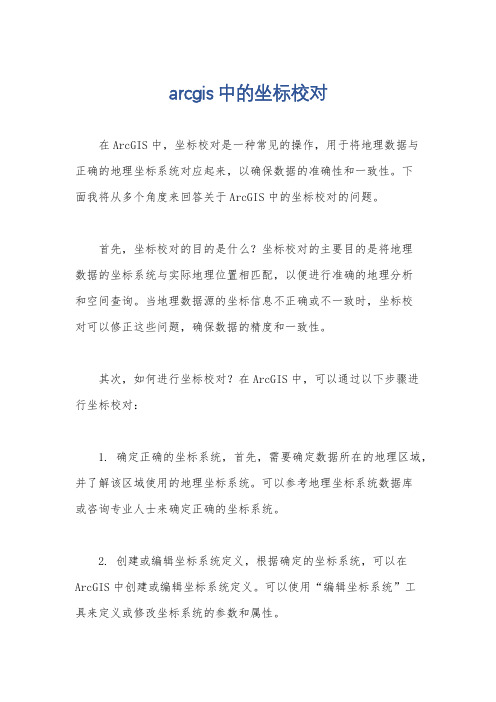
arcgis中的坐标校对在ArcGIS中,坐标校对是一种常见的操作,用于将地理数据与正确的地理坐标系统对应起来,以确保数据的准确性和一致性。
下面我将从多个角度来回答关于ArcGIS中的坐标校对的问题。
首先,坐标校对的目的是什么?坐标校对的主要目的是将地理数据的坐标系统与实际地理位置相匹配,以便进行准确的地理分析和空间查询。
当地理数据源的坐标信息不正确或不一致时,坐标校对可以修正这些问题,确保数据的精度和一致性。
其次,如何进行坐标校对?在ArcGIS中,可以通过以下步骤进行坐标校对:1. 确定正确的坐标系统,首先,需要确定数据所在的地理区域,并了解该区域使用的地理坐标系统。
可以参考地理坐标系统数据库或咨询专业人士来确定正确的坐标系统。
2. 创建或编辑坐标系统定义,根据确定的坐标系统,可以在ArcGIS中创建或编辑坐标系统定义。
可以使用“编辑坐标系统”工具来定义或修改坐标系统的参数和属性。
3. 投影转换,如果数据使用的坐标系统与正确的坐标系统不匹配,可以使用ArcGIS的投影转换工具来将数据投影到正确的坐标系统中。
可以使用“定义投影”工具来执行投影转换操作。
4. 校对验证,在进行坐标校对后,需要进行校对验证以确保数据的准确性。
可以使用ArcGIS的地理处理工具和空间查询工具来验证数据的位置和几何关系。
此外,还有一些需要注意的事项:1. 在进行坐标校对之前,应备份原始数据,以防止意外修改或丢失数据。
2. 在进行投影转换时,应注意选择合适的投影方法和参数,以确保数据的准确性和一致性。
3. 在进行校对验证时,应使用多种方法和工具来验证数据的位置和几何关系,以确保校对的准确性。
总结起来,ArcGIS中的坐标校对是一种重要的操作,用于将地理数据与正确的地理坐标系统对应起来,以确保数据的准确性和一致性。
通过确定正确的坐标系统、创建或编辑坐标系统定义、进行投影转换和校对验证等步骤,可以实现坐标校对的目的。
在进行坐标校对时,需要注意选择合适的方法和参数,并备份原始数据,以确保操作的准确性和安全性。
arcgis地理配准参数
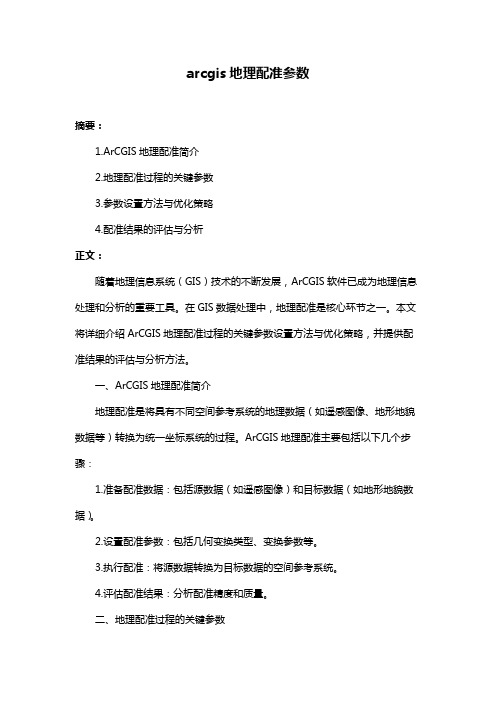
arcgis地理配准参数摘要:1.ArCGIS地理配准简介2.地理配准过程的关键参数3.参数设置方法与优化策略4.配准结果的评估与分析正文:随着地理信息系统(GIS)技术的不断发展,ArCGIS软件已成为地理信息处理和分析的重要工具。
在GIS数据处理中,地理配准是核心环节之一。
本文将详细介绍ArCGIS地理配准过程的关键参数设置方法与优化策略,并提供配准结果的评估与分析方法。
一、ArCGIS地理配准简介地理配准是将具有不同空间参考系统的地理数据(如遥感图像、地形地貌数据等)转换为统一坐标系统的过程。
ArCGIS地理配准主要包括以下几个步骤:1.准备配准数据:包括源数据(如遥感图像)和目标数据(如地形地貌数据)。
2.设置配准参数:包括几何变换类型、变换参数等。
3.执行配准:将源数据转换为目标数据的空间参考系统。
4.评估配准结果:分析配准精度和质量。
二、地理配准过程的关键参数1.几何变换类型:包括仿射变换、单应性矩阵变换、二次多项式变换等。
根据数据特点和需求选择合适的变换类型。
2.变换参数:包括平移、旋转、缩放等。
根据实际需求设置变换参数,确保数据转换准确。
3.配准算法:包括最小二乘法、光束平差法等。
选择适合的配准算法以提高配准精度。
4.相似性度量:包括欧氏距离、角度差异等。
设置合适的相似性度量指标以评估配准效果。
三、参数设置方法与优化策略1.分析数据特点:根据源数据和目标数据的特性,选择合适的几何变换类型和配准算法。
2.调整变换参数:通过多次试验和调整,找到最优的变换参数。
3.设置相似性度量:根据实际需求,合理设置相似性度量指标。
4.优化策略:采用分阶段、多参数优化策略,逐步提高配准精度。
四、配准结果的评估与分析1.评估指标:包括配准精度、重叠度、残差等。
2.评估方法:采用定量评估和定性评估相结合的方法,全面分析配准结果。
3.分析与优化:根据评估结果,进一步优化配准参数,提高配准质量。
总之,ArCGIS地理配准是一项重要且复杂的任务。
ArcGIS软件操作基础:地图配准的方法
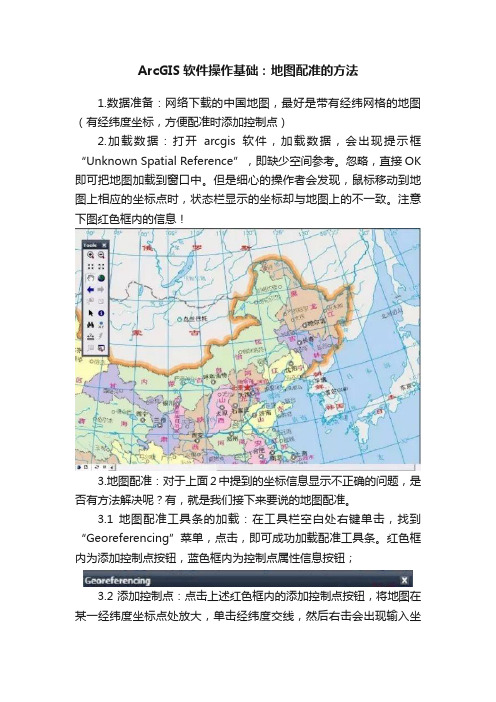
ArcGIS软件操作基础:地图配准的方法1.数据准备:网络下载的中国地图,最好是带有经纬网格的地图(有经纬度坐标,方便配准时添加控制点)2.加载数据:打开arcgis软件,加载数据,会出现提示框“Unknown Spatial Reference”,即缺少空间参考。
忽略,直接OK 即可把地图加载到窗口中。
但是细心的操作者会发现,鼠标移动到地图上相应的坐标点时,状态栏显示的坐标却与地图上的不一致。
注意下图红色框内的信息!3.地图配准:对于上面2中提到的坐标信息显示不正确的问题,是否有方法解决呢?有,就是我们接下来要说的地图配准。
3.1 地图配准工具条的加载:在工具栏空白处右键单击,找到“Georeferencing”菜单,点击,即可成功加载配准工具条。
红色框内为添加控制点按钮,蓝色框内为控制点属性信息按钮;3.2 添加控制点:点击上述红色框内的添加控制点按钮,将地图在某一经纬度坐标点处放大,单击经纬度交线,然后右击会出现输入坐标值的对话框。
提供两种形式输入坐标值,一是x,y地理坐标,二是经度、纬度值;对于Input X and Y: x,y值用小数表示,如130°30'30'应写成130.508(=130+30.5/60)。
这种方法需要转换计算,一般不采取该种方法;但是第二种方法的按钮是灰色的(下图红色框),很多人都会遇到此问题,这是因为在一开始加载地图时,该地图是缺少空间参考的,我们需要为地图加一个空间参考坐标系。
我国常用的参考坐标系有:北京54、西安80、WGS84。
本文只是略微提一下,详细信息感兴趣的可以去找度娘哈~北京54坐标系(beijing54)为参心大地坐标系,大地上的一点可用经度L54、纬度M54和大地高H54定位,它是以克拉索夫斯基椭球为基础,经局部平差后产生的坐标系。
西安80坐标系是参心坐标系,椭球短轴Z轴平行于地球质心指向地极原点方向,大地起始子午面平行于格林尼治平均天文台子午面;X 轴在大地起始子午面内与 Z轴垂直指向经度 0方向;Y轴与 Z、X轴成右手坐标系。
ARCGIS中进行地形图的配准
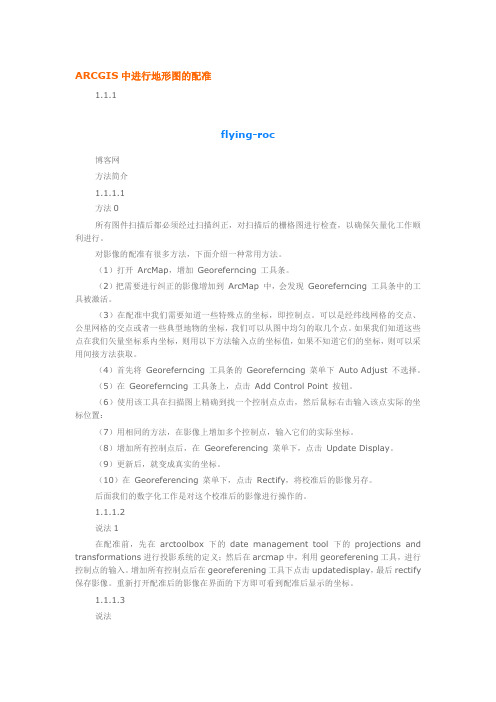
ARCGIS中进行地形图的配准1.1.1flying-roc博客网方法简介1.1.1.1方法0所有图件扫描后都必须经过扫描纠正,对扫描后的栅格图进行检查,以确保矢量化工作顺利进行。
对影像的配准有很多方法,下面介绍一种常用方法。
(1)打开ArcMap,增加Georeferncing 工具条。
(2)把需要进行纠正的影像增加到ArcMap 中,会发现Georeferncing 工具条中的工具被激活。
(3)在配准中我们需要知道一些特殊点的坐标,即控制点。
可以是经纬线网格的交点、公里网格的交点或者一些典型地物的坐标,我们可以从图中均匀的取几个点。
如果我们知道这些点在我们矢量坐标系内坐标,则用以下方法输入点的坐标值,如果不知道它们的坐标,则可以采用间接方法获取。
(4)首先将Georeferncing 工具条的Georeferncing 菜单下Auto Adjust 不选择。
(5)在Georeferncing 工具条上,点击Add Control Point 按钮。
(6)使用该工具在扫描图上精确到找一个控制点点击,然后鼠标右击输入该点实际的坐标位置:(7)用相同的方法,在影像上增加多个控制点,输入它们的实际坐标。
(8)增加所有控制点后,在Georeferencing 菜单下,点击Update Display。
(9)更新后,就变成真实的坐标。
(10)在Georeferencing 菜单下,点击Rectify,将校准后的影像另存。
后面我们的数字化工作是对这个校准后的影像进行操作的。
1.1.1.2说法1在配准前,先在arctoolbox下的date management tool下的projections and transformations进行投影系统的定义;然后在arcmap中,利用georeferening工具,进行控制点的输入。
增加所有控制点后在georeferening工具下点击updatedisplay,最后rectify 保存影像。
第二讲 ArcGIS入门:地图投影设置、坐标配准及矢量化

albers等积圆锥投影(north asia):
1.加载:中国地图图层; 2.设置该栅格图层的投影为albers等积圆锥投影(north asia): arctoolbox->data management tools->projections and transformations>define projection
3.添加控制点,选择带坐标的点,右键单击,input dms of lon and lat。选 择7个点以上,采用二பைடு நூலகம்多项式校正。
导入矢量文件:中国行政边界图 设置该图层投影为:wgs84,经纬度。
1.在arccatlog中创建点线面矢量图层:folder->new->shapefile. 2.在arcmap中启用arcscan(右键工具栏,勾选),启动编辑,创建矢量 (create features) 3.点图层:省会;线图层:长江黄河;面图层:各省。
Standard_Parallel_1(标准并行) 取25(纬度) Standard_Parallel_2(标准并行) 取47(纬度) Latitude_Of_Origin(起始纬度)取0(纬度)
False_Easting: 0.0 False_Northing: 0.0 Central_Meridian: 105.0 Standard_Parallel_1: 30.0 Standard_Parallel_2: 62.0 Latitude_Of_Origin: 0.0 Linear Unit: Meter (1.0)
内容: 1.找一幅中国行政区划图,设定其投影及椭球体并配准坐标(要求给出其 与行政边界矢量图的叠加对比以验证配准效果)。 2.根据该图制作矢量图层,包括:
ArcGIS中影像纠偏配准和转坐标系
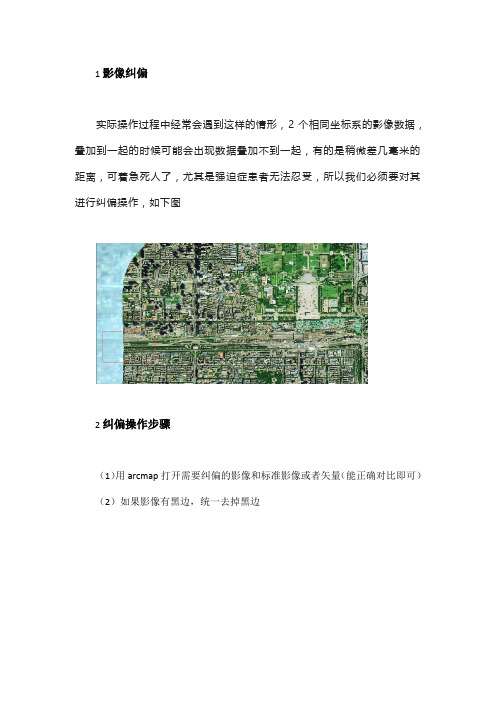
1影像纠偏实际操作过程中经常会遇到这样的情形,2个相同坐标系的影像数据,叠加到一起的时候可能会出现数据叠加不到一起,有的是稍微差几毫米的距离,可着急死人了,尤其是强迫症患者无法忍受,所以我们必须要对其进行纠偏操作,如下图2纠偏操作步骤(1)用arcmap打开需要纠偏的影像和标准影像或者矢量(能正确对比即可)(2)如果影像有黑边,统一去掉黑边选择工具栏中的windows-->image Analysis ---> 勾选所有的影像文件--->勾选background(3)使用swipe工具对比2个影像偏差现取一小块影像为例上图所示,以shanxi_84.tif底,对比第一个影像与第二个影像,在1位置选择第一个影像,点击2位置按钮,回到影像上上下拖动鼠标即可。
(4)根据标准影像或者shp,建立参照点先建立一个参照点的矢量数据然后根据标准影像,添加几个具有参考价值的参考点,之后才能根据参考点移动需要纠偏的影像,注意,这个参考点间表的时候选择的坐标系应该与标准影像的坐标系一致。
如下图根据标准影像添加的参考点,下图以小块影像为准定制参考点,可以多加几个参考点,添加好参考点后停止编辑状态,准备下一步的纠偏工作(5)根据参照点进行纠偏打开ArcMap,增加Georeferencing工具条(Customize-->ToolBars--->Georeferencing 勾选)在Georeferencing工具条里面选择需要纠偏的影像shanxi_84.tif,然后点开上图框中的右下角标选择shift(平移)选项。
第一个选项Rotate(旋转),第三个Scale(放大缩小),然后将shanxi_84影像移动,使影像与参考点对准,如下所指示:(6) 将纠偏后的影像另存此影像精度不高,放大到一定程度就看不清了,关键点还可以凑合看,如果对精度有要求的可以下载更加精确的影像,这样纠偏效果更好,在此只作演示使用导出选择影像右键属性---data--->export data ---修改属性---save,如下所示3配准操作步骤若影像通过准确参数转换到相应的坐标系,导入可准确与矢量数据匹配无需手动配准。
arcgis中的坐标校对 -回复
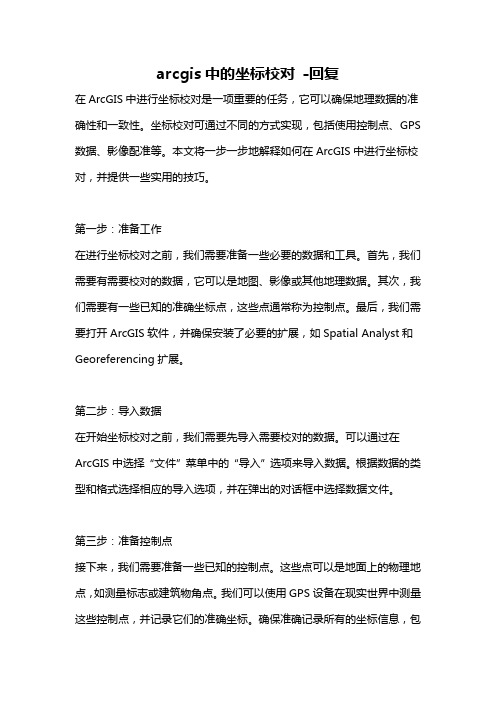
arcgis中的坐标校对-回复在ArcGIS中进行坐标校对是一项重要的任务,它可以确保地理数据的准确性和一致性。
坐标校对可通过不同的方式实现,包括使用控制点、GPS 数据、影像配准等。
本文将一步一步地解释如何在ArcGIS中进行坐标校对,并提供一些实用的技巧。
第一步:准备工作在进行坐标校对之前,我们需要准备一些必要的数据和工具。
首先,我们需要有需要校对的数据,它可以是地图、影像或其他地理数据。
其次,我们需要有一些已知的准确坐标点,这些点通常称为控制点。
最后,我们需要打开ArcGIS软件,并确保安装了必要的扩展,如Spatial Analyst和Georeferencing扩展。
第二步:导入数据在开始坐标校对之前,我们需要先导入需要校对的数据。
可以通过在ArcGIS中选择“文件”菜单中的“导入”选项来导入数据。
根据数据的类型和格式选择相应的导入选项,并在弹出的对话框中选择数据文件。
第三步:准备控制点接下来,我们需要准备一些已知的控制点。
这些点可以是地面上的物理地点,如测量标志或建筑物角点。
我们可以使用GPS设备在现实世界中测量这些控制点,并记录它们的准确坐标。
确保准确记录所有的坐标信息,包括纬度、经度和海拔。
第四步:添加控制点一旦我们准备好了控制点数据,我们可以将其添加到ArcGIS中。
在ArcGIS 软件中,选择“查看”菜单中的“工具条”选项,确保显示控制点工具条。
然后选择“添加控制点”选项,并在图上选取相应的点。
在弹出的对话框中,输入准确的坐标信息,并点击“确定”按钮。
第五步:设置空间参考坐标校对必须在正确的空间参考下完成,以确保数据的准确性。
在ArcGIS 中,通过选择“数据”菜单中的“定义投影”选项来设置空间参考。
然后选择正确的坐标系统和地理变换参数,并点击“确定”按钮。
第六步:执行坐标校对一切准备就绪后,我们可以执行坐标校对操作了。
在ArcGIS中,可以通过选择“Georeferencing”工具栏中的“空间校对工具”选项来实现。
- 1、下载文档前请自行甄别文档内容的完整性,平台不提供额外的编辑、内容补充、找答案等附加服务。
- 2、"仅部分预览"的文档,不可在线预览部分如存在完整性等问题,可反馈申请退款(可完整预览的文档不适用该条件!)。
- 3、如文档侵犯您的权益,请联系客服反馈,我们会尽快为您处理(人工客服工作时间:9:00-18:30)。
ArcGIS 配准坐标转换目录1、坐标系统..................................................错误!未定义书签。
2、影像配准(栅格配准) .....................................错误!未定义书签。
3、矢量配准(矢量空间校正) .................................错误!未定义书签。
正文1、坐标系统地理坐标,大地坐标地理坐标:为球面坐标。
参考平面地是椭球面。
坐标单位:经纬度大地坐标:为平面坐标。
参考平面地是水平面坐标单位:米、千米等。
地理坐标转换到大地坐标的过程可理解为投影。
(投影:将不规则的地球曲面转换为平面)在ArcGIS中预定义了两套坐标系:地理坐标系(Geographic coordinate system)投影坐标系(Projected coordinate system),1、首先理解地理坐标系(Geographic coordinate system),Geographic coordinate system直译为地理坐标系统,是以经纬度为地图的存储单位的。
很明显,Geographic coordinate system是球面坐标系统。
我们要将地球上的数字化信息存放到球面坐标系统上,如何进行操作呢地球是一个不规则的椭球,如何将数据信息以科学的方法存放到椭球上这必然要求我们找到这样的一个椭球体。
这样的椭球体具有特点:可以量化计算的。
具有长半轴,短半轴,偏心率。
以下几行便是Krasovsky_1940椭球及其相应参数。
Spheroid: Krasovsky_1940Semimajor Axis:Semiminor Axis:Inverse Flattening(扁率):然而有了这个椭球体以后还不够,还需要一个大地基准面将这个椭球定位。
在坐标系统描述中,可以看到有这么一行:Datum: D_Beijing_1954表示,大地基准面是D_Beijing_1954。
有了Spheroid和Datum两个基本条件,地理坐标系统便可以使用。
完整参数:Alias:Abbreviation:Remarks:Angular Unit: DegreePrime Meridian(起始经度): GreenwichDatum(大地基准面): D_Beijing_1954Spheroid(参考椭球体): Krasovsky_1940Semimajor Axis:Semiminor Axis:Inverse Flattening:2、接下来便是Projection coordinate system(投影坐标系统),首先看看投影坐标系统中的一些参数。
Projection: Gauss_KrugerParameters:False_Easting:False_Northing:Central_Meridian:Scale_Factor:Latitude_Of_Origin:Linear Unit: Meter Geographic Coordinate System: Name: GCS_Beijing_1954 Alias:Abbreviation:Remarks:Angular Unit: DegreePrime Meridian: Greenwich Datum: D_Beijing_1954 Spheroid: Krasovsky_1940 Semimajor Axis:Semiminor Axis:Inverse Flattening:从参数中可以看出,每一个投影坐标系统都必定会有Geographic Coordinate System。
投影坐标系统,实质上便是平面坐标系统,其地图单位通常为米。
那么为什么投影坐标系统中要存在坐标系统的参数呢这时候,又要说明一下投影的意义:将球面坐标转化为平面坐标的过程便称为投影。
好了,投影的条件就出来了:a、球面坐标b、转化过程(也就是算法)也就是说,要得到投影坐标就必须得有一个“拿来”投影的球面坐标,然后才能使用算法去投影!即每一个投影坐标系统都必须要求有Geographic Coordinate System参数。
关于北京54和西安80是我们使用最多的坐标系先简单介绍高斯-克吕格投影的基本知识,了解就直接跳过,我国大中比例尺地图均采用高斯-克吕格投影,其通常是按6度和3度分带投影,1:万-1:50万比例尺地形图采用经差6度分带,1:1万比例尺的地形图采用经差3度分带。
具体分带法是:6度分带从本初子午线开始,按经差6度为一个投影带自西向东划分,全球共分60个投影带,带号分别为1-60;3度投影带是从东经1度30秒经线开始,按经差3度为一个投影带自西向东划分,全球共分120个投影带。
为了便于地形图的测量作业,在高斯-克吕格投影带内布置了平面直角坐标系统,具体方法是,规定中央经线为X轴,赤道为Y轴,中央经线与赤道交点为坐标原点,x值在北半球为正,南半球为负,y值在中央经线以东为正,中央经线以西为负。
由于我国疆域均在北半球,x值均为正值,为了避免y值出现负值,规定各投影带的坐标纵轴均西移500km,中央经线上原横坐标值由0变为500km。
为了方便带间点位的区分,可以在每个点位横坐标y值的百千米位数前加上所在带号,如20带内A点的坐标可以表示为YA=20 745 。
在Coordinate Systems\Projected Coordinate Systems\GaussKruger\Beijing 1954目录中,我们可以看到四种不同的命名方式:Beijing 1954 3 Degree GK CMBeijing 1954 3 Degree GK ZoneBeijing 1954 GK ZoneBeijing 1954 GK Zone对它们的说明分别如下:三度分带法的北京54坐标系,中央经线在东75度的分带坐标,横坐标前不加带号三度分带法的北京54坐标系,中央经线在东75度的分带坐标,横坐标前加带号六度分带法的北京54坐标系,分带号为13,横坐标前加带号六度分带法的北京54坐标系,分带号为13,横坐标前不加带号在Coordinate Systems\Projected Coordinate Systems\GaussKruger\Xian 1980目录中,文件命名方式又有所变化:Xian 1980 3 Degree GK CMXian 1980 3 Degree GK ZoneXian 1980 GK CMXian 1980 GK Zone西安80坐标文件的命名方式、含义和北京54前两个坐标相同,但没有出现“带号+N”这种形式,为什么没有采用统一的命名方式让人看了有些费解。
大地坐标(Geodetic Coordinate):大地测量中以参考椭球面为基准面的坐标。
地面点P的位置用大地经度L、大地纬度B和大地高H表示。
当点在参考椭球面上时,仅用大地经度和大地纬度表示。
大地经度是通过该点的大地子午面与起始大地子午面之间的夹角,大地纬度是通过该点的法线与赤道面的夹角,大地高是地面点沿法线到参考椭球面的距离。
方里网:是由平行于投影坐标轴的两组平行线所构成的方格网。
因为是每隔整公里绘出坐标纵线和坐标横线,所以称之为方里网,由于方里线同时又是平行于直角坐标轴的坐标网线,故又称直角坐标网。
在1:1万——1:20万比例尺的地形图上,经纬线只以图廓线的形式直接表现出来,并在图角处注出相应度数。
为了在用图时加密成网,在内外图廓间还绘有加密经纬网的加密分划短线(图式中称“分度带”),必要时对应短线相连就可以构成加密的经纬线网。
1:2 5万地形图上,除内图廓上绘有经纬网的加密分划外,图内还有加密用的十字线。
我国的1:50万——1:100万地形图,在图面上直接绘出经纬线网,内图廓上也有供加密经纬线网的加密分划短线。
直角坐标网的坐标系以中央经线投影后的直线为X轴,以赤道投影后的直线为Y轴,它们的交点为坐标原点。
这样,坐标系中就出现了四个象限。
纵坐标从赤道算起向北为正、向南为负;横坐标从中央经线算起,向东为正、向西为负。
虽然我们可以认为方里网是直角坐标,大地坐标就是球面坐标。
但是我们在一副地形图上经常见到方里网和经纬度网,我们很习惯的称经纬度网为大地坐标,这个时候的大地坐标不是球面坐标,她与方里网的投影是一样的(一般为高斯投影),也是平面坐标。
2、影像配准(栅格配准)在ArcGIS中配准:1.打开ArcMap,增加Georeferencing工具条。
2. 把需要进行纠正的影像增加到ArcMap中,会发现Georeferencing工具条中的工具被激活。
在view/data frame properties的coordinate properties中选择坐标系。
如果是大地(投影)坐标系选择predefined中的Projected coordinate system,坐标单位一般为米。
如果是地理坐标系(坐标用经纬度表示)表示则选择Geographic coordinate system。
3.纠正前可以去掉“auto adjust”前的勾。
在校正中我们需要知道一些特殊点的坐标。
如公里网格的交点,我们从图中均匀的取几个点,不少于7个。
在实际中,这些点要能够均匀分布在图中。
4.首先将Georeferencing工具条的Georeferencing菜单下Auto Adjust不选择。
5.在Georeferencing工具条上,点击Add Control Point按钮。
6.使用该工具在扫描图上精确到找一个控制点点击,然后鼠标右击,Input X and Y输入该点实际的坐标位置。
采用地理坐标系时应输入经纬度,经纬度用小数表示,如110°30'30'应写成 (=110+60)。
7.用相同的方法,在影像上增加多个控制点,输入它们的实际坐标。
8.增加所有控制点后,在Georeferencing菜单下,点击Update Display。
9.更新后,就变成真实的坐标。
10.在Georeferencing菜单下,点击Rectify,将校准后的影像另存。
3、矢量配准(矢量空间校正)有时,我们拿到的数据是没有坐标信息的,为了将这些数据定位到一定的坐标下,需要对它们进行配准或者校正操作。
对栅格数据进行配准和对矢量数据进行校正的原理是一样的。
下面笔者利用ArcGIS对一幅shape格式的数据进行空间校正为例,将没有坐标信息的海图数据,校正到地理经纬度坐标下。
步骤1:查看图幅范围目录“未校正数据”中的矢量数据是没有坐标信息的。
将数据导入ArcMap 中,查看右下角鼠标位置栏里,可看到显示的不是正确的地理经纬度坐标。
